Introdução
Este artigo descreve o processo de atualização do firmware para um dispositivo Cisco Secure Endpoint Private Cloud UCS. A documentação anterior referente à remediação do CVE-2024-20356 foi movida para uma seção de instruções legadas.
Pré-requisitos
- Secure Endpoint Private Cloud UCS Appliance com Private Cloud versão 4.2.5 ou superior.
- As instruções herdadas são aplicáveis a um dispositivo de nuvem privada com versões 3.9.x a 4.2.4.
- Acesso à interface de usuário da Web do CIMC do dispositivo UCS de nuvem privada.
Tempo de inatividade necessário
A atualização do RPM através do Opadmin leva aproximadamente 10 minutos. A própria atualização do firmware leva aproximadamente 40 minutos para ser concluída. Durante esse período, a funcionalidade do Cisco Secure Endpoint não estará disponível.
Após a conclusão da atualização do firmware, o dispositivo UCS será reinicializado. Isso pode levar mais 10 minutos.
O tempo de inatividade total é de aproximadamente 60 minutos.
Etapas de atualização do firmware
Modo Proxy ou Conectado
1. Navegue até Operações > Atualizações, conforme mostrado na imagem.
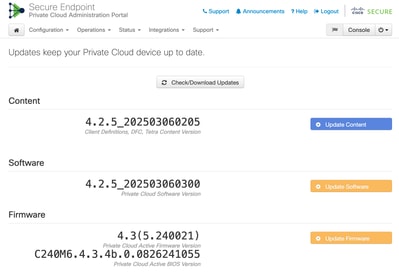
2. O equipamento deverá verificar diariamente se há atualizações de firmware novas. Se ele ainda não tiver sido marcado e marcado como disponível, clique no botão Check/Download Updates.
3. Clique no botão Update Firmware, como mostrado na imagem.
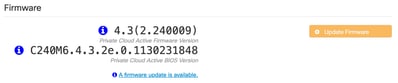
4. A atualização do firmware será iniciada, conforme mostrado na imagem.
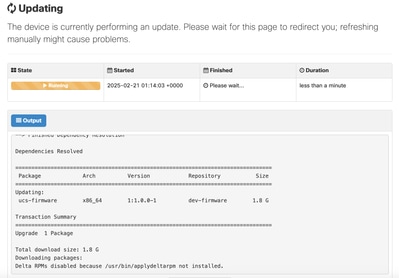
5. Aguarde até que a atualização seja concluída. Depois de fazer isso, ainda precisamos reinicializar o dispositivo e concluir a atualização do firmware. Consulte as etapas abaixo:
6. No navegador da Web, faça login na interface do usuário da Web do CIMC do equipamento e abra o console KVM.
7. Reinicialize o dispositivo com (a partir do SSH ou do console KVM do CIMC): reinicialização de amp-ctl
8. No console KVM do CIMC, aguarde a reinicialização do equipamento. No menu do carregador de inicialização, use a seta para baixo para selecionar Cisco AMP Private Cloud:
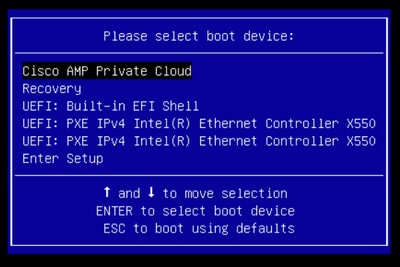
9. O carregador de inicialização aguardará alguns segundos antes de inicializar o equipamento normal. Use a seta para baixo para selecionar UCS Appliance Firmware Update e pressione Enter:
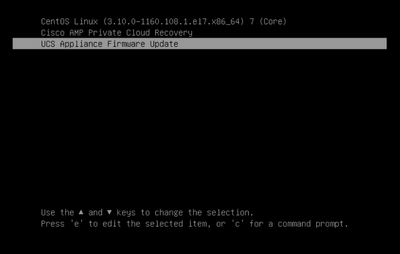
10. O equipamento será inicializado no atualizador de firmware, atualizará o firmware e reinicializará o equipamento.
11. O CIMC pode desconectá-lo durante esse processo.
Modo Airgap
- Baixe uma nova versão do amp-sync. Na versão 4.2.5, uma nova versão do amp-sync está disponível, que busca as atualizações de firmware juntamente com as atualizações de conteúdo e software.
- Crie um novo ISO de atualização usando amp-sync.
- Monte o ISO de atualização como para uma atualização normal do equipamento.
- Navegue até Operações > Atualizações.
- Clique no botão Check Update ISO.
- Quando as atualizações estiverem disponíveis, clique no botão Update Firmware.
-
Aguarde até que a atualização seja concluída. Depois de fazer isso, ainda precisamos reinicializar o dispositivo e concluir a atualização do firmware. Consulte as etapas abaixo:
-
No navegador da Web, faça login na interface do usuário da Web do CIMC do equipamento e abra o console KVM.
-
Reinicialize o dispositivo com (a partir do SSH ou do console KVM do CIMC): reinicialização de amp-ctl
-
No console KVM do CIMC, aguarde a reinicialização do equipamento. No menu do carregador de inicialização, use a seta para baixo para selecionar Cisco AMP Private Cloud.
-
O carregador de inicialização aguardará alguns segundos antes de inicializar o equipamento normal. Use a seta para baixo para selecionar UCS Appliance Firmware Update e pressione Enter.
-
O equipamento será inicializado no atualizador de firmware, atualizará o firmware e reinicializará o equipamento.
-
O CIMC pode desconectá-lo durante esse processo.
Verificação adicional
- Navegue até Operações > Atualizações.
- Confirme se as versões ativa do firmware e do BIOS foram atualizadas.
- Como alternativa, na IU da Web do CIMC, vá para o menu: Admin -> Firmware Management (Gerenciamento de firmware), conforme mostrado na imagem.

Instruções antigas (para correção do CVE-2024-20356)
Essas instruções podem ser usadas para dispositivos de nuvem privada com versões 3.9.x até 4.2.4.
Etapas de atualização do firmware
Modo Proxy ou Conectado
- Execute os seguintes comandos na linha de comando do equipamento (através do SSH ou do CIMC KVM): yum install -y ucs-firmware
- No navegador da Web, faça login na interface do usuário da Web do CIMC do equipamento e abra o console KVM.
- Reinicialize o dispositivo com (a partir do SSH ou do console KVM do CIMC): reinicialização de amp-ctl
- No console KVM do CIMC, aguarde a reinicialização do equipamento. No menu do carregador de inicialização, um novo item do menu "Atualização do firmware do dispositivo UCS" estará disponível (veja a captura de tela abaixo).
- O carregador de inicialização aguardará alguns segundos antes de inicializar o equipamento normal. Use a seta para baixo para selecionar "Atualização do firmware do dispositivo UCS" e pressione Enter.
- O equipamento será inicializado no atualizador de firmware, atualizará o firmware e reinicializará o equipamento.
- O CIMC pode desconectá-lo durante esse processo.
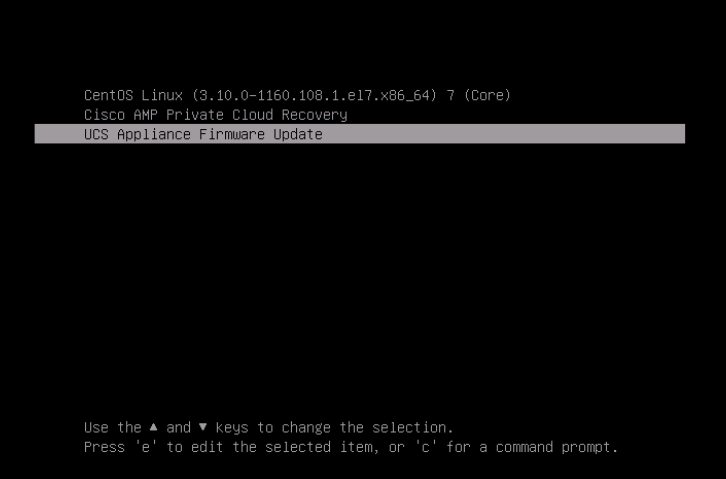
Modo Airgap
- Crie um novo ISO de atualização usando amp-sync.
- Monte o ISO de atualização como para uma atualização normal do equipamento.
- Execute os seguintes comandos na linha de comando do equipamento (através do SSH ou do CIMC KVM): yum install -y ucs-firmware
- No navegador da Web, faça login na interface do usuário da Web do CIMC do equipamento e abra o console KVM.
- Reinicialize o dispositivo com (a partir do SSH ou do console KVM do CIMC): reinicialização de amp-ctl
- No console KVM do CIMC, aguarde a reinicialização do equipamento. No menu do carregador de inicialização, um novo item do menu "Atualização do firmware do dispositivo UCS" estará disponível (veja a captura de tela acima).
- O carregador de inicialização aguardará alguns segundos antes de inicializar o equipamento normal. Use a seta para baixo para selecionar "Atualização do firmware do dispositivo UCS" e pressione Enter.
- O equipamento será inicializado no atualizador de firmware, atualizará o firmware e reinicializará o equipamento.
- O CIMC pode desconectá-lo durante esse processo.
Etapas de verificação
- Na IU da Web do CIMC, vá para o menu: Admin -> Firmware Management (veja a captura de tela abaixo).
- A versão do BMC deve ser 4.3(2.240009).


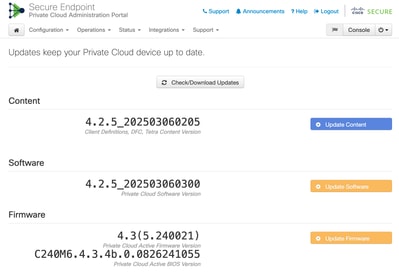
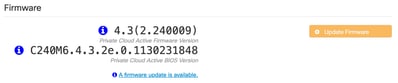
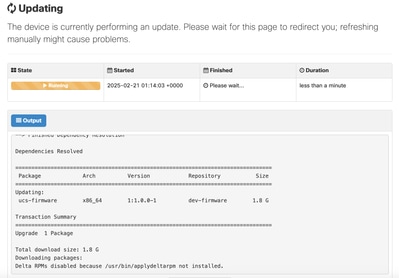
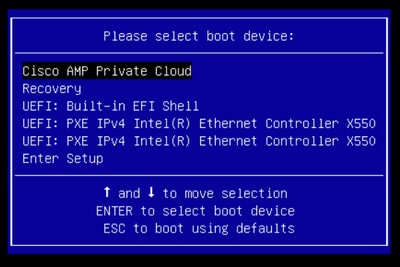
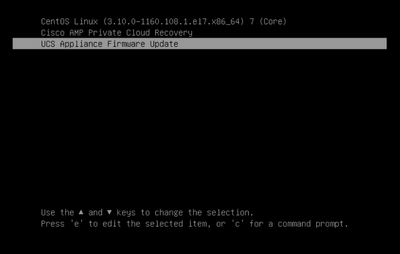

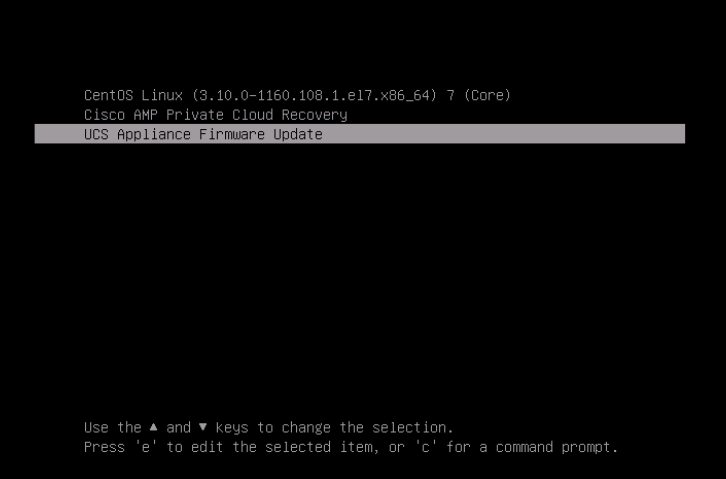

 Feedback
Feedback